A 6 legjobb módja az iPhone javításának az iOS 12.1 / 12.2 / 12.3 frissítése után
"Miért nem tudom feltölteni a telefont az iOS 12 frissítés után? Csak frissítettem az iPhone 6-t az iOS12-re, és most nem tudom feltölteni a telefont sem az elektromos csatlakozóaljzatba, sem a Mac laptopba történő csatlakoztatásával, két kábel használatával, amelyek közül az egyik csak ma reggel működik. Segítség!!"
"Bárki más, aki most töltési problémákkal küzd az iOS 12.2 frissítés után? Az iPhone már nem töltheti fel a vezeték nélküli hálózatot, és a vezetékes töltésem nagyon lassú, és a töltés helyett valójában csatornáz."
Néhány Apple-közösség felhasználója arról számolt be, hogy az Az iPhone XS / XS Mas / XR / X / 8/7 / 6S / 6 után az iOS 12.3 / 12.2 / 12.1 / 12 frissítés után nem számított fel díjat. Az iOS-frissítés sok új funkciót nyújt Önnekde nem várt frissítési problémákat is okozhat. Úgy tűnik, hogy az iPhone töltési problémái minden iOS-frissítéssel együtt vannak. Ebben a cikkben azt fogjuk megvitatni, hogy miért nem tudja az iPhone az iOS 12 frissítése és a hatékony javítás után lassan feltölteni vagy felszámolni.
- Miért nem tudom feltölteni az iPhone-t iOS 12 frissítés után?
- Út 1. Használja a hivatalos Apple-kompatibilis töltőket
- Út 2. Az iPhone újraindítása
- Útmutató 3. Távolítsa el az akkumulátor leeresztő alkalmazását
- Mód 4. Módosítsa a töltési módot
- 5. út. Az iPhone visszaállítása az iTunes alkalmazással (Data Loss)
- Legjobb megoldás: Fix iPhone Won "t Kapcsolja be vagy töltse be az adatvesztés nélkül
Miért nem tudom feltölteni az iPhone-t iOS 12 frissítés után?
Számos oka van annak, hogy az iPhone nem töltődik megfelelően. Itt felsorolom az iPhone töltési problémáit az iOS 12 frissítés után.
1. A szoftverfrissítési problémák
Az új iOS-frissítés bizonyos változtatásokat okozhat, amelyek az iPhone-t nem tölthetik fel vagy sem kapcsolják be.
2. Harmadik fél USB adapter vagy kábel
Ha a harmadik fél USB-adapterét vagy kábelét használja, jóllehet jól működik a frissítés előtt, az iPhone töltési problémákat is okoz az iOS 12 frissítése után.
3. A szoftver védelme
Ha az iPhone 80% -kal leállította a töltést, akkor ez olyan szoftver miatt van, amely korlátozhatja az akkumulátor töltöttségét az akkumulátor élettartamának meghosszabbítása és a töltés közbeni túlmelegedés megőrzése érdekében.
A frissítés után az iPhone túl forró lehet. Amit meg kell tenned, egy hűvösebb helyen próbálod feltölteni vagy eltávolítani azt az esetéből, miközben töltés alatt áll.
Út 1. Használja a hivatalos Apple-kompatibilis töltőket
Az egyik leggyakoribb ok, amiért az iPhone díja az alacsony minőségű, harmadik féltől származó iPhone töltőkábelekből származik, ezért győződjön meg róla, hogy a mellékelt USB-adaptert és USB-kábelt használja.
Út 2. Az iPhone újraindítása
Egy erő újraindítás (kemény újraindítás) könnyen megoldhatóAz iPhone töltési problémája a szoftverproblémákkal, például a szoftver összeomlásával, a szoftver konfliktusokkal kapcsolatos. Kövesse az alábbi lépéseket az iPhone újraindítása és a töltési problémák megoldása érdekében.
| iPhone 6S / 6S Plus / SE és régebbi modellek | Tartsa lenyomva a bekapcsológombot és a Kezdőlap gombot, amíg az Apple logó megjelenik a képernyőn. |
|---|---|
| iPhone 7 és 7 Plus | Nyomja meg és tartsa lenyomva a bekapcsológombot és a hangerő-csökkentő gombot, amíg az Apple logó megjelenik a képernyőn. |
| iPhone XS / XS Mas / XR /8/8 Plus és iPhone X | Gyorsan nyomja le és engedje fel a hangerő-növelő gombot és a hangerő-csökkentés gombot. Tartsa lenyomva az alvó gombot, amíg az Apple logó megjelenik a képernyőn. |

Útmutató 3. Távolítsa el az akkumulátor leeresztő alkalmazását
Néhány iPhone-ra telepített alkalmazás lehet akkumulátoraz iOS frissítése után az iPhone nem töltődik megfelelően. Lépjen a Beállítások> Akkumulátor> Akkumulátorhasználat elemre, és nézze meg, hogy van-e akkumulátor leürítő alkalmazás az iPhone-on. Ha van, csak távolítsa el.

Mód 4. Módosítsa a töltési módot
Ha az iPhone X / 8/8 Plus vezetéknélküli díjat számít feliOS 12 frissítés után próbálja meg tölteni egy fali adapterrel. Ha az iPhone nem töltődik fali adapterrel, próbálja meg csatlakoztatni a kábelt a számítógép USB-portjába, és nézze meg, hogy töltődik-e. Ha az iPhone nem töltődik, amikor be van dugva, próbálja meg feltölteni a fali adapterrel. . Egy szóval, váltson át a fenti módszerek között, és nézze meg, vajon változik-e.

5. Módosítsa az iPhone-t az iTunes alkalmazással
Ha az iPhone még mindig nem tudja feltölteni az egyszerű javításokat. Az iTunes segítségével visszaállíthatja az iPhone gyári beállításait. Mielőtt visszaállítaná az iTunes-ot, először készítsen biztonsági másolatot az iPhone-ról.
1. lépés: Futtassa az iTunes programot, és csatlakoztassa iPhone-ját a számítógéphez.
2. lépés: Amikor az eszköz megjelenik az iTunes alkalmazásban, jelölje ki azt, és kattintson az iPhone visszaállítása gombra az Összegzés panelen.
3. lépés: Az iTunes elkezdi az iPhone visszaállítását és az iOS legújabb verziójának telepítését. Ezután visszaállíthatja iPhone-ját a biztonsági mentési fájlból, vagy új eszközt állíthat be az iPhone-ra, és újra feltöltheti iPhone készülékét.

Legjobb megoldás: Fix iPhone Won "t Kapcsolja be vagy töltse be az adatvesztés nélkül
Ha egyik megoldás sem javul, az iPhone nem fordul megAz iOS 12 rendszerben az IOS rendszer helyreállítási szoftvere az iOS visszaszerzéséhez az adatvesztés nélkül. A Tenorshare ReiBoot egy professzionális iOS 12 rendszer-helyreállítási eszköz, amely meg tudja oldani az összes iOS 12 / 12.1 / 12.2 problémát, mint például a bekapcsolás vagy töltés, a helyreállítási mód megakadt, az Apple logó megragadt, DFU mód megakadt, stb.
1. lépés: Töltse le és telepítse a Tenorshare ReiBoot programot a számítógépére. Futtassa az alkalmazást a számítógépén, és USB kábellel csatlakoztassa iPhone készülékét a számítógéphez.

2. lépés: Miután a ReiBoot felismeri az iPhone készülékét, érintse meg a "Fix most" opciót. Ezzel a készülék helyreállítási módba kerül.
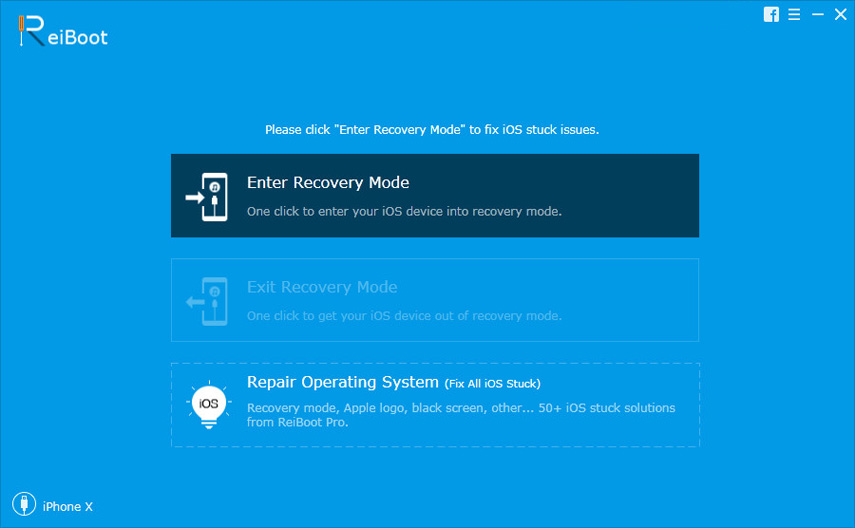
3. lépés: Töltse le a legújabb firmware csomagot a "Letöltés" gombra kattintva.

4. lépés: A firmware letöltése után kattintson a "Javítás indítása" gombra a Rendszer-helyreállítás megkezdéséhez.

A javítás után az iPhone automatikusan újraindul, és az iPhone-nak hibátlanul kell töltenie.
Alsó vonal
Ezért és hogyan kell javítani az iPhone-t, nem töltődikaz iOS 12.3 / 12.2 / 12.1 / 12. Reméljük, hogy megoldásaink segítenek megoldani a problémát. Ne feledje, hogy bármi legyen is az iOS 12 frissítési problémája, a Tenorshare ReiBoot nagyszerűen szívesen segít megoldani problémáit.


![[Teljes megoldások] Hogyan viselkedni Erősít iPhone 6 nyerte](/images/iphone-tips/full-solutions-how-to-fix-iphone-6-wont-turn-on-or-charge.jpg)






